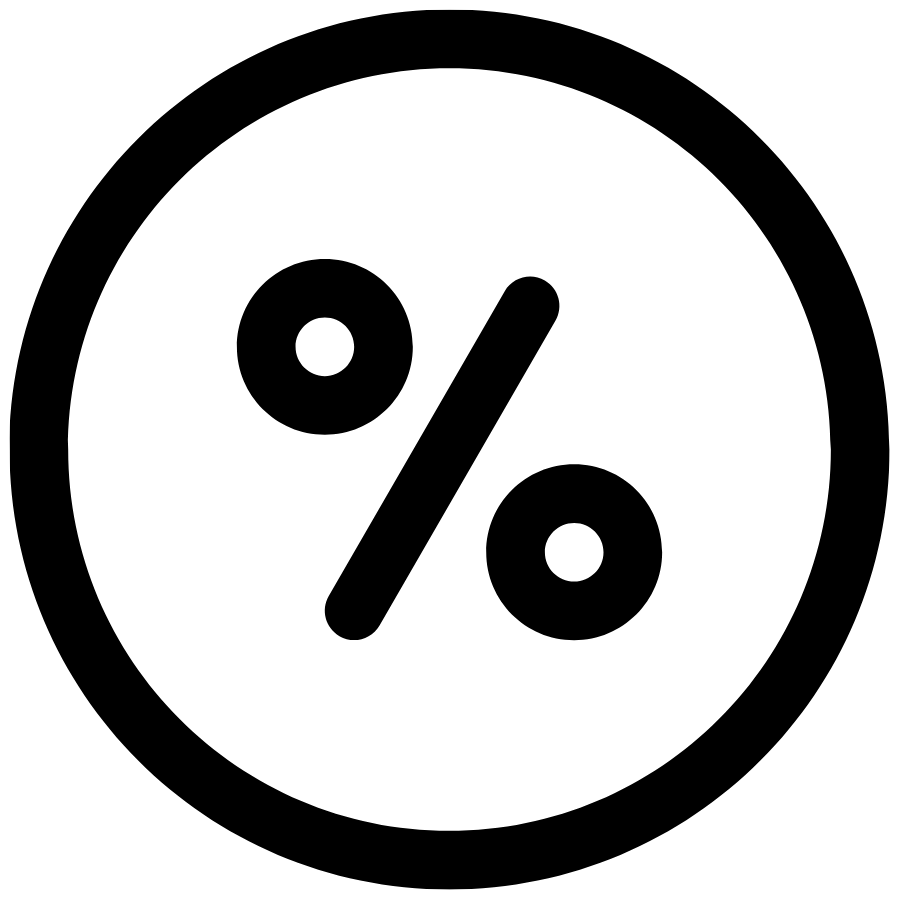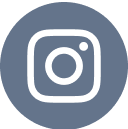Cập nhật 10 cách giải phóng dung lượng iPhone mới nhất năm 2025


Việc bộ nhớ iPhone nhanh chóng đầy ắp không còn là vấn đề xa lạ với người dùng – nhất là những ai đang sử dụng các phiên bản iPhone có bộ nhớ thấp như 16GB, 32GB hay thậm chí là 64GB. Không giống như Android – nơi bạn có thể mở rộng dung lượng lưu trữ bằng thẻ nhớ – thì với iPhone, bạn phải phụ thuộc hoàn toàn vào bộ nhớ trong.
Vậy làm thế nào để thiết bị hoạt động mượt mà, không bị giới hạn bởi cảnh báo "bộ nhớ đầy"? Câu trả lời nằm ở việc áp dụng đúng và đủ cách giải phóng dung lượng iPhone một cách hợp lý. Dưới đây là hướng dẫn chi tiết gồm 10 cách mới nhất, hiệu quả và dễ thực hiện nhất hiện nay.
1. Tắt tính năng “My Photo Stream” – Hạn chế đồng bộ ảnh không cần thiết
Tính năng “My Photo Stream” giúp đồng bộ ảnh giữa các thiết bị sử dụng chung iCloud. Tuy nhiên, nếu bạn chỉ sử dụng một chiếc iPhone, việc bật tính năng này là dư thừa. Mỗi lần bạn chụp ảnh, hình ảnh sẽ bị sao chép một bản nữa vào bộ nhớ iCloud, làm tốn dung lượng không cần thiết.
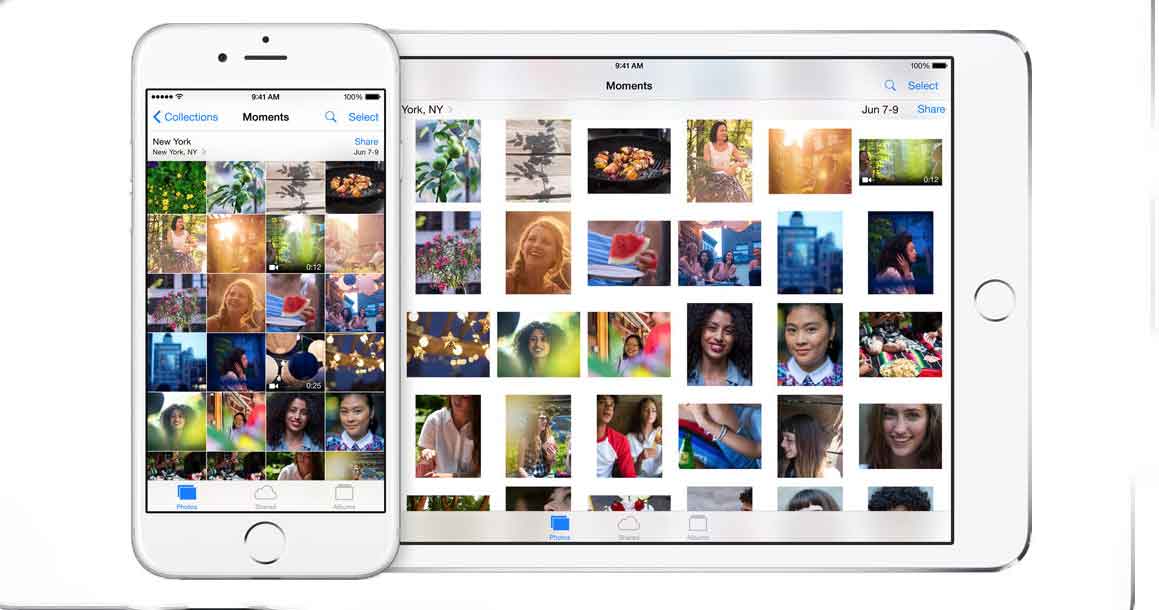
Cách tắt:
Vào Cài đặt > chọn Ảnh > chọn Tắt “Ảnh iCloud”. Trước khi tắt, hãy chắc chắn đã lưu ảnh cần thiết.
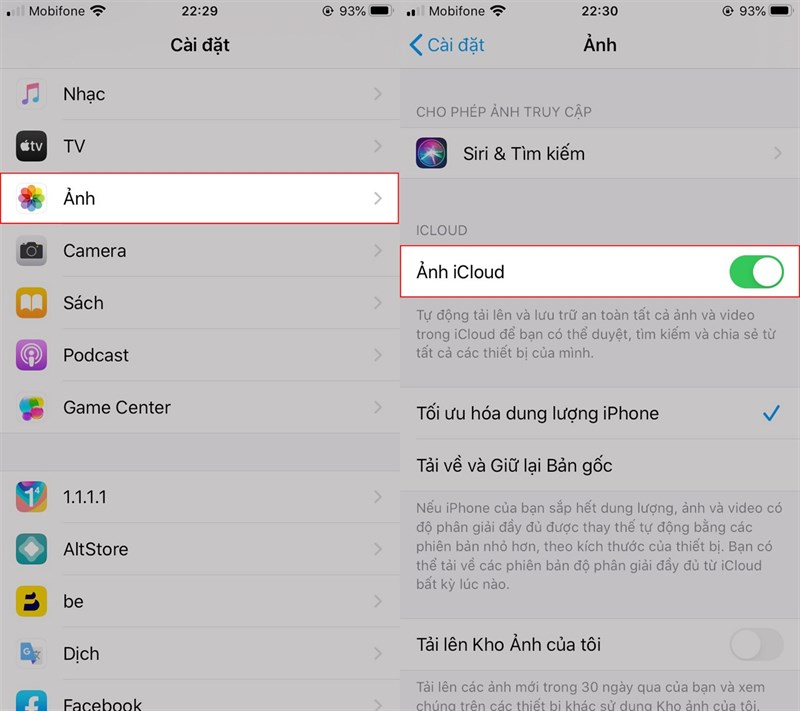
2. Xóa hoặc offload ứng dụng không còn sử dụng
Một trong những cách giải phóng dung lượng iPhone nhanh chóng nhất là loại bỏ các ứng dụng không còn dùng. Nhiều app bạn cài từ lâu nhưng không mở lại lần nào, vẫn âm thầm chiếm hàng trăm MB thậm chí vài GB bộ nhớ.
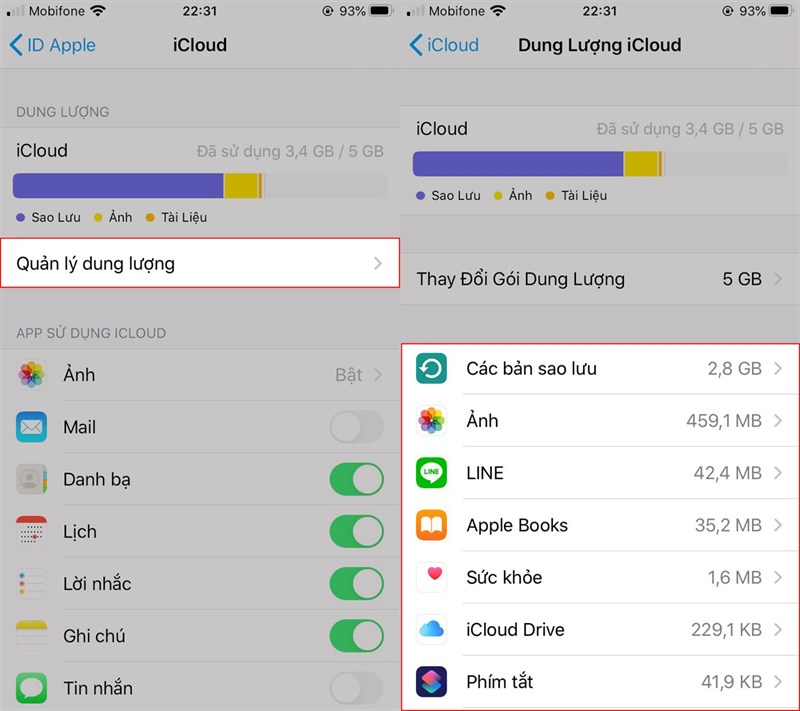
Gợi ý:
- Vào Cài đặt > chọn Cài đặt chung > chọn Dung lượng iPhone
- Xem danh sách ứng dụng và dung lượng chúng chiếm dụng
- Gỡ bỏ ứng dụng không dùng hoặc chọn “Offload App” (Giữ lại dữ liệu, xóa ứng dụng)
3. Tự động xóa tin nhắn cũ để tiết kiệm không gian
Tin nhắn văn bản (iMessage/SMS) có thể chứa hình ảnh, video hoặc tệp đính kèm lớn. Theo thời gian, hàng nghìn tin nhắn cũ tích tụ và tiêu tốn dung lượng mà bạn không để ý.
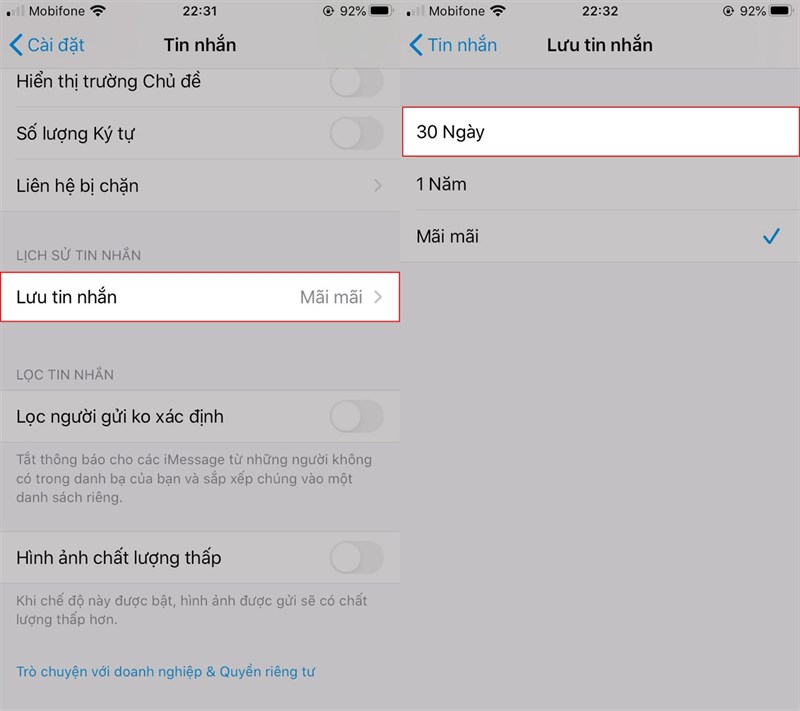
Giải pháp:
- Vào Cài đặt > chọn Tin nhắn > chọn Lưu tin nhắn
- Chọn tự động xoá sau 30 ngày hoặc 1 năm thay vì “Vĩnh viễn”
Ngoài ra, bạn có thể xóa thủ công các cuộc trò chuyện chứa ảnh hoặc video cũ không còn cần thiết.
4. Tắt chế độ lưu ảnh gốc khi chụp HDR
Tính năng HDR sẽ lưu hai ảnh: một bản tiêu chuẩn và một bản HDR. Trong khi bạn chỉ cần bản HDR, ảnh gốc vẫn được lưu lại chiếm thêm bộ nhớ.
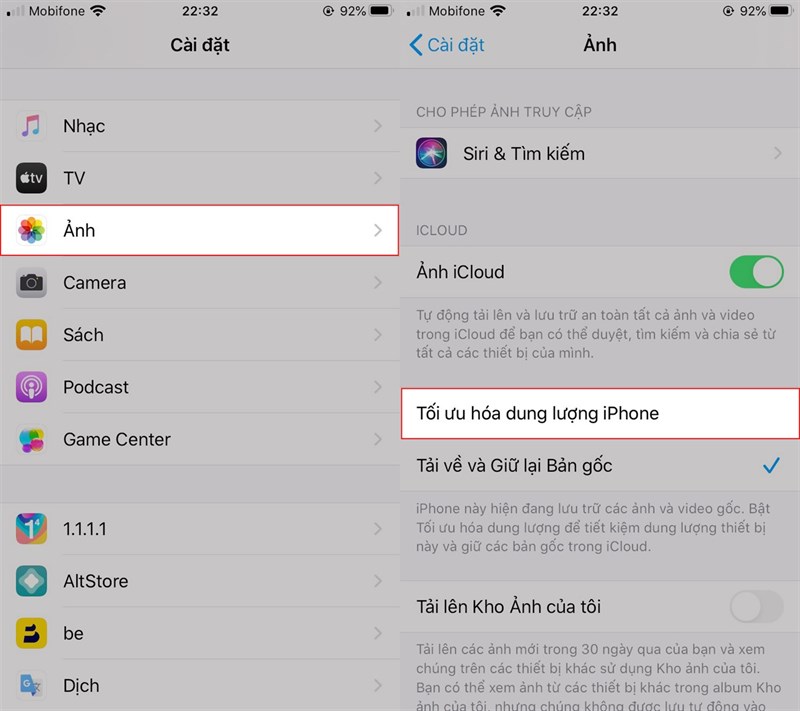
Tối ưu hóa:
- Vào Cài đặt > chọn Ảnh > chọn Tắt “Giữ ảnh gốc”
Đây là cách giải phóng dung lượng iPhone cực kỳ hiệu quả nếu bạn chụp nhiều ảnh mỗi ngày.
5. Dọn sạch bộ nhớ cache trình duyệt Safari
Khi bạn duyệt web bằng Safari, trình duyệt sẽ lưu trữ dữ liệu trang web để tăng tốc tải trang sau này. Nhưng nếu không xóa định kỳ, dữ liệu này sẽ “ngốn” không gian lưu trữ đáng kể.
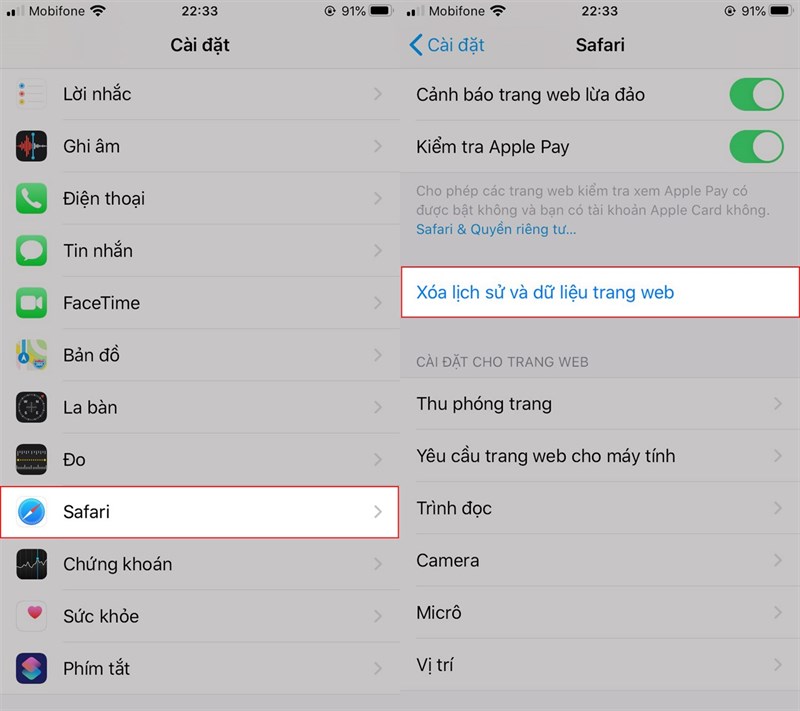
Thao tác:
- Vào Cài đặt > chọn Safari > chọn Xóa lịch sử và dữ liệu trang web
Bạn cũng nên tắt tính năng tự động lưu các trang đọc ngoại tuyến để tránh việc Safari lưu toàn bộ nội dung không cần thiết.
6. Xóa bộ nhớ đệm ứng dụng (cache) để làm sạch dữ liệu tạm
Một số ứng dụng như Facebook, Instagram hay TikTok lưu lượng lớn dữ liệu tạm trong quá trình sử dụng. iPhone không cho phép xóa riêng cache, nhưng bạn có thể gỡ cài đặt rồi cài lại ứng dụng.
Cách thực hiện:
B1: Vào cài đặt > chọn Dung lượng iPhone > Chọn ứng dụng
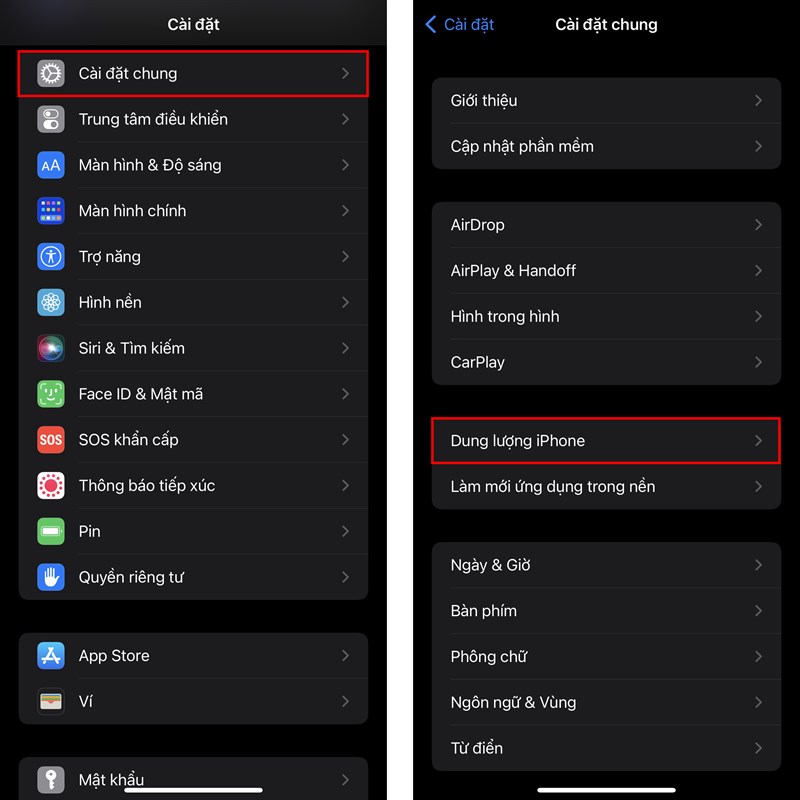
B2: Nhấn Gỡ bỏ ứng dụng, sau đó cài lại từ App Store
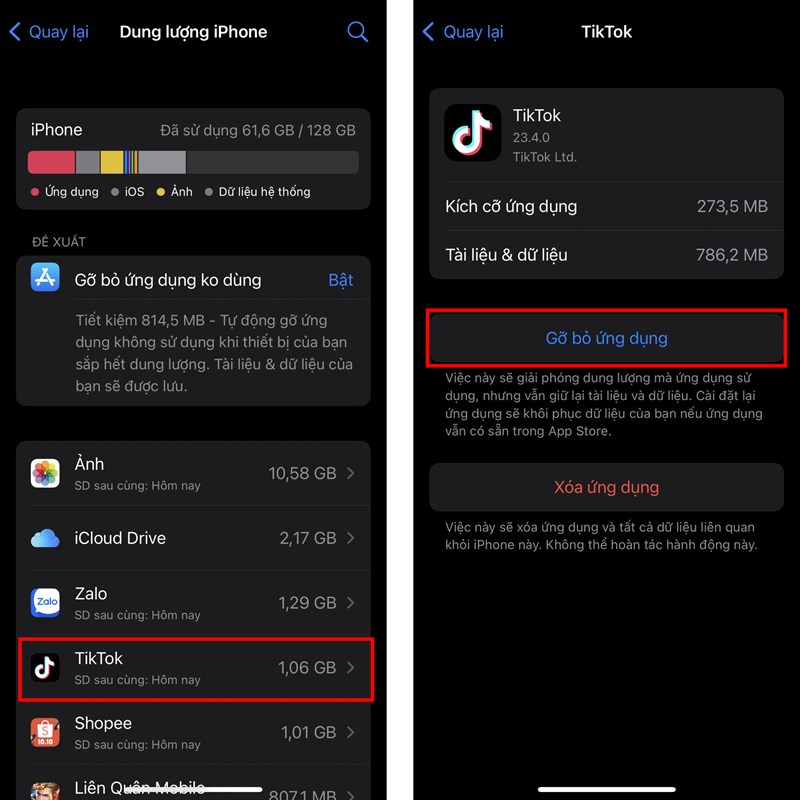
Việc này giúp xóa hết dữ liệu cache mà không ảnh hưởng đến tài khoản đăng nhập.
7. Tối ưu hóa lưu trữ nhạc trên thiết bị
Nếu bạn sử dụng Apple Music và thường tải nhạc về máy để nghe offline, hãy kiểm tra lại bộ nhớ lưu trữ. Một thư viện nhạc đồ sộ có thể chiếm vài GB dung lượng.
Cách giải quyết:
B1: Vào Cài đặt > chọn Nhạc > chọn Tối ưu hóa dung lượng
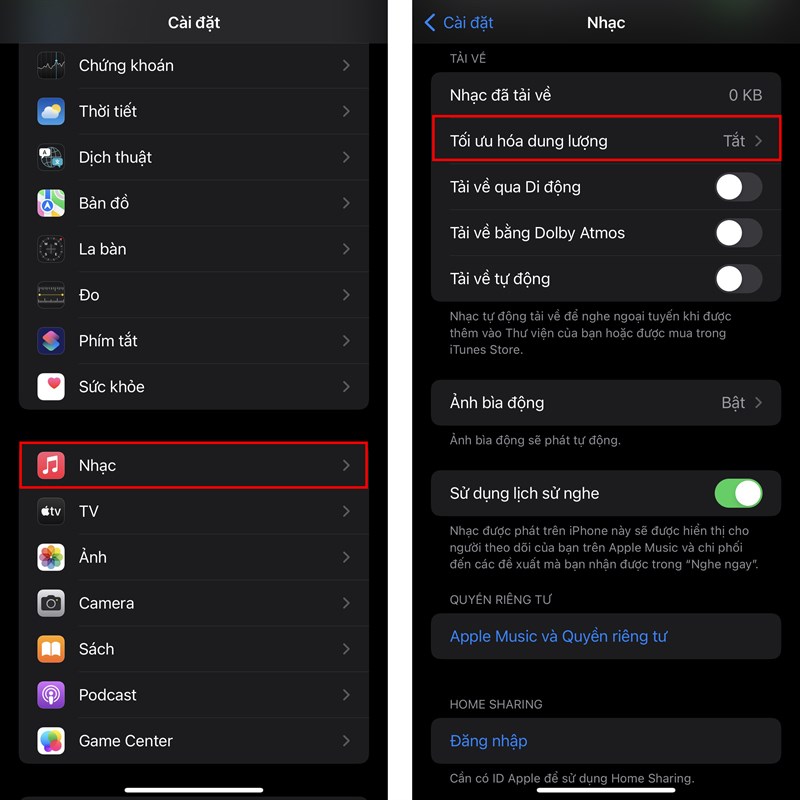
B2: Bạn hãy bật Tối ưu hóa dung lượng, bạn có thể chọn mức dung lượng tối thiểu để Apple Music tự động giới hạn phần bộ nhớ dùng để lưu bài hát.
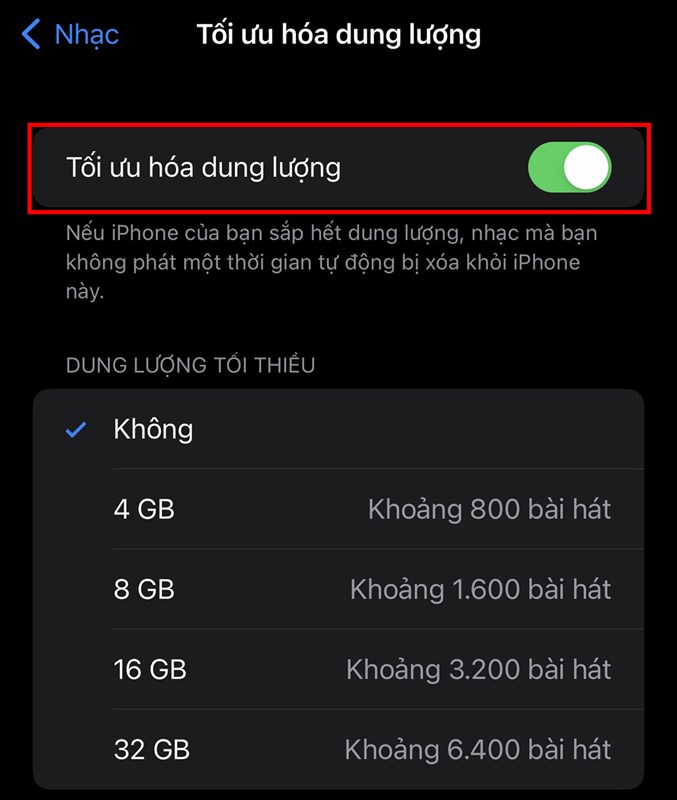
8. Dọn dẹp ảnh và video – Thủ phạm chiếm bộ nhớ số 1
Ảnh và video thường chiếm nhiều dung lượng nhất trên iPhone. Bạn có thể:
- Dùng iCloud Photos để lưu ảnh trên đám mây
- Tải ảnh và video về máy tính hoặc ổ cứng ngoài
- Xóa video 4K hoặc các bản slow motion nặng
Đặc biệt, hãy kiểm tra album “Đã xóa gần đây” để xoá vĩnh viễn các ảnh không còn cần.
9. Sử dụng dịch vụ lưu trữ đám mây
Thay vì lưu mọi dữ liệu trực tiếp trên máy, hãy tận dụng Google Drive, OneDrive, Dropbox hoặc iCloud để lưu ảnh, tài liệu, video,...
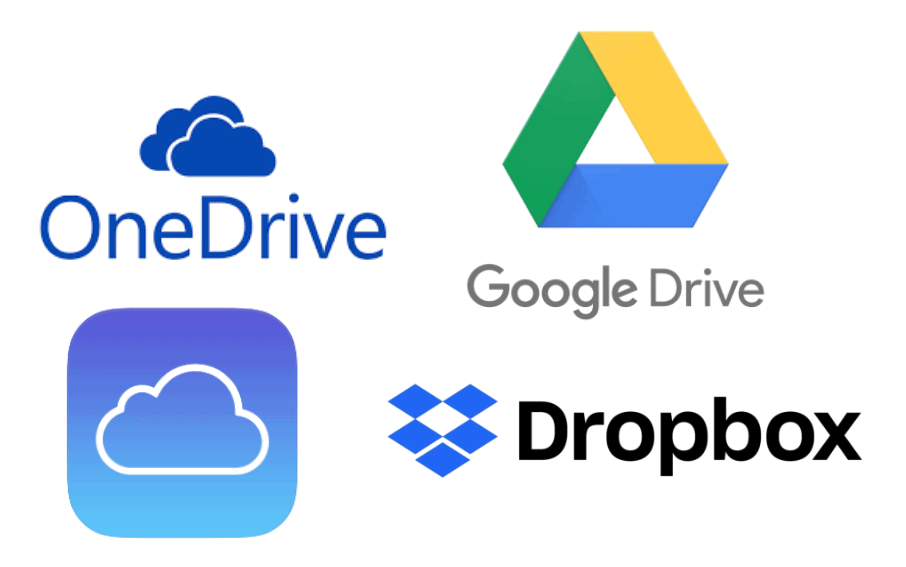
Một số ứng dụng còn hỗ trợ tự động sao lưu ảnh ngay khi kết nối Wi-Fi, cực kỳ tiện lợi mà không tốn dung lượng iPhone.
10. Tạo điều kiện cho iPhone tự tối ưu bộ nhớ
Nhiều người chưa biết rằng khi iPhone bị đầy bộ nhớ, bạn có thể kích hoạt chế độ “dọn rác tự động” bằng cách cài thêm một ứng dụng lớn (nặng hơn dung lượng còn trống). iOS sẽ tự giải phóng không gian để đủ chỗ cho app đó, qua đó xóa các dữ liệu tạm hoặc bộ nhớ đệm không cần thiết.

Mẹo: Tìm một game nặng trên App Store và thử tải khi iPhone gần đầy. Bạn sẽ thấy dung lượng “tự dưng” trống ra vài trăm MB đến vài GB.
Kết luận
Trên đây là tổng hợp 10 cách giải phóng dung lượng iPhone được đánh giá là hiệu quả nhất. Tùy vào nhu cầu sử dụng, bạn có thể áp dụng linh hoạt từng phương pháp hoặc kết hợp nhiều cách để giúp thiết bị luôn hoạt động trơn tru, tránh tình trạng giật lag do bộ nhớ đầy.
Việc chủ động kiểm soát dung lượng không chỉ kéo dài tuổi thọ thiết bị mà còn giúp bạn thoải mái hơn trong công việc và giải trí. Nếu thấy bài viết của Bạch Long Mobile hữu ích, đừng quên chia sẻ để bạn bè cùng áp dụng nhé!